电脑版金山文档表格导入数据的方法
时间:2024-04-03 11:37:00作者:极光下载站人气:71
金山文档一款支持线上文档编辑的工具,一些小伙伴常常需要进行数据的统计和筛选设置,那么就可以在该软件中进行快速的统计即可,该软件提供给用户十分友好的帮助,因此受到小伙伴们的喜欢,我们在进行设置的时候,想要将本地中的excel数据导入到新建的表格中进行编辑和修改,那么我们在菜单栏中点击数据选项卡,选择数据导入选项即可进行选择本地文件,下方是关于如何使用电脑版金山文档导入数据的具体操作方法,如果你需要的情况下可以看看方法教程,希望小编的方法教程对大家有所帮助。
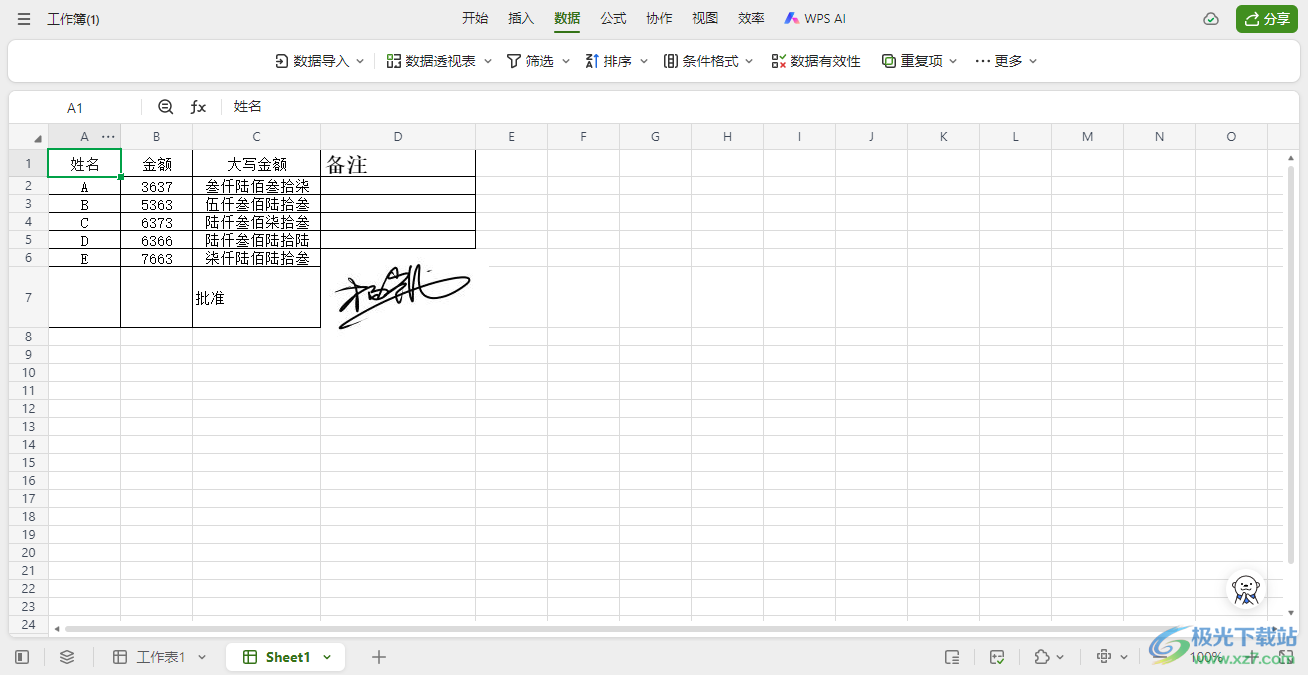
方法步骤
1.首先,我们需要进入到表格页面中,我们将其中的【新建】按钮点击一下,选择新建【智能表格】进入。
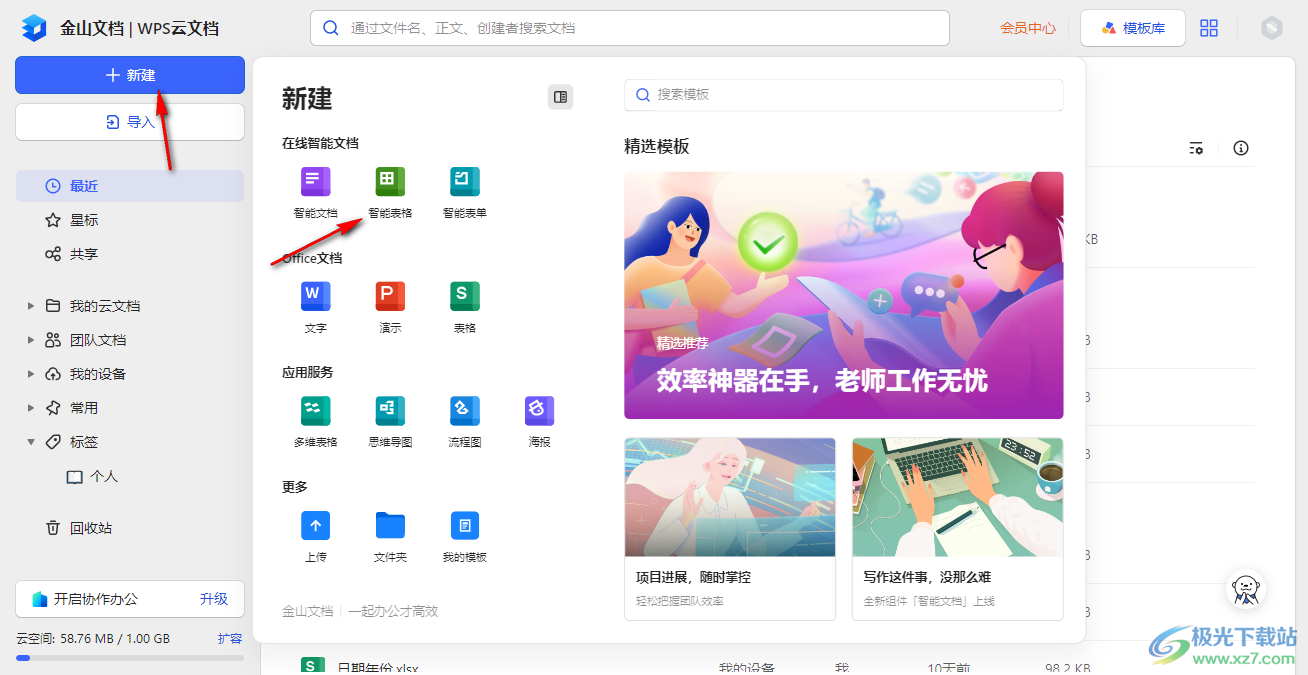
2.进入到页面之后,我们将【数据】选项进行点击,然后再点击工具栏中的【数据导入】按钮。
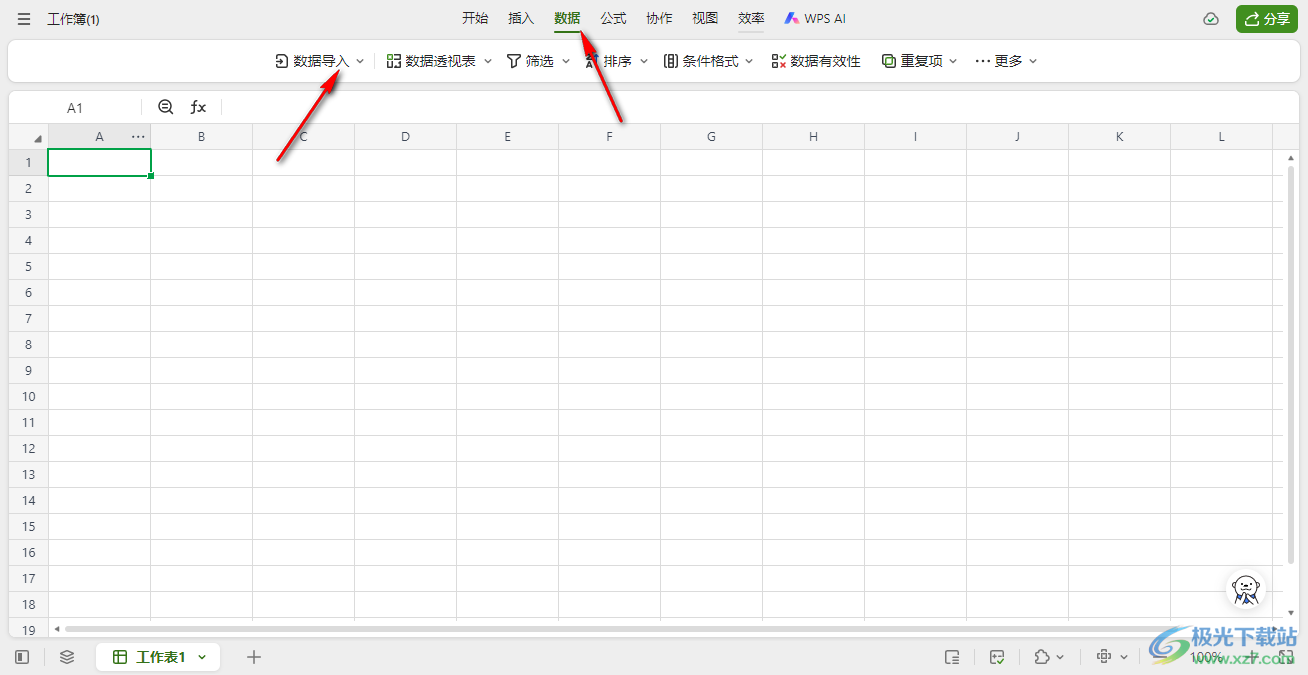
3.在页面上弹出的窗口中,你可以将本地文件拖拽或者是复制到该窗口中,以及可以点击该窗口进入到本地文件夹中进行文件的选择。

4.这时在页面上弹出的本地文件夹中,我们选择自己需要导入的文件,将其选中之后,点击【打开】按钮进行添加。
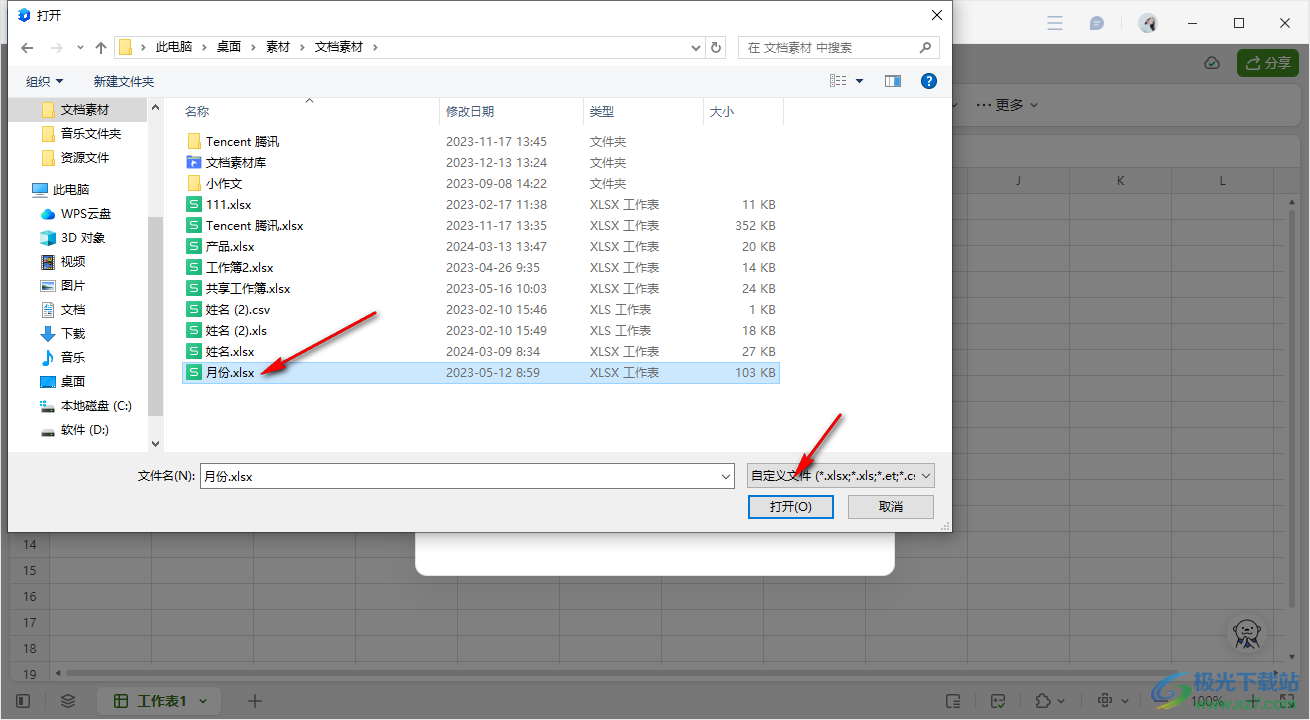
5.随后我们再将如下图窗口中的【确定】进行点击一下。
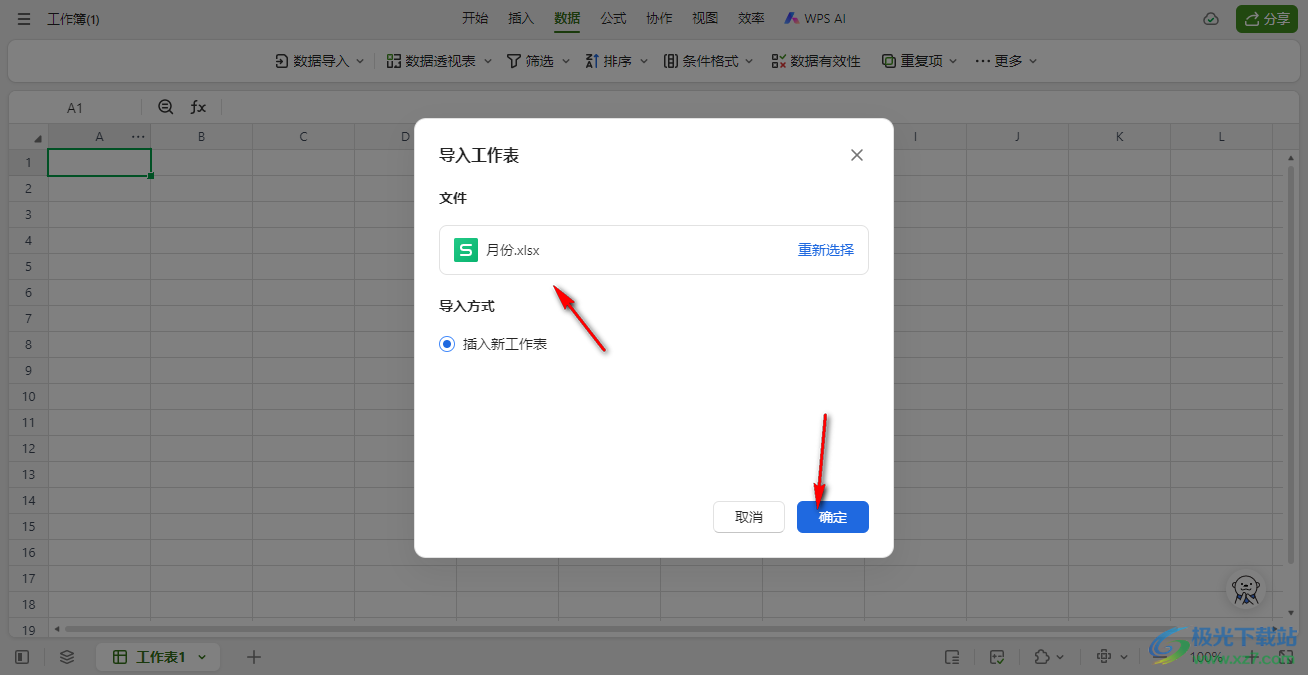
6.那么我们想要的文件数据就会导入到表格中显示,如图所示。
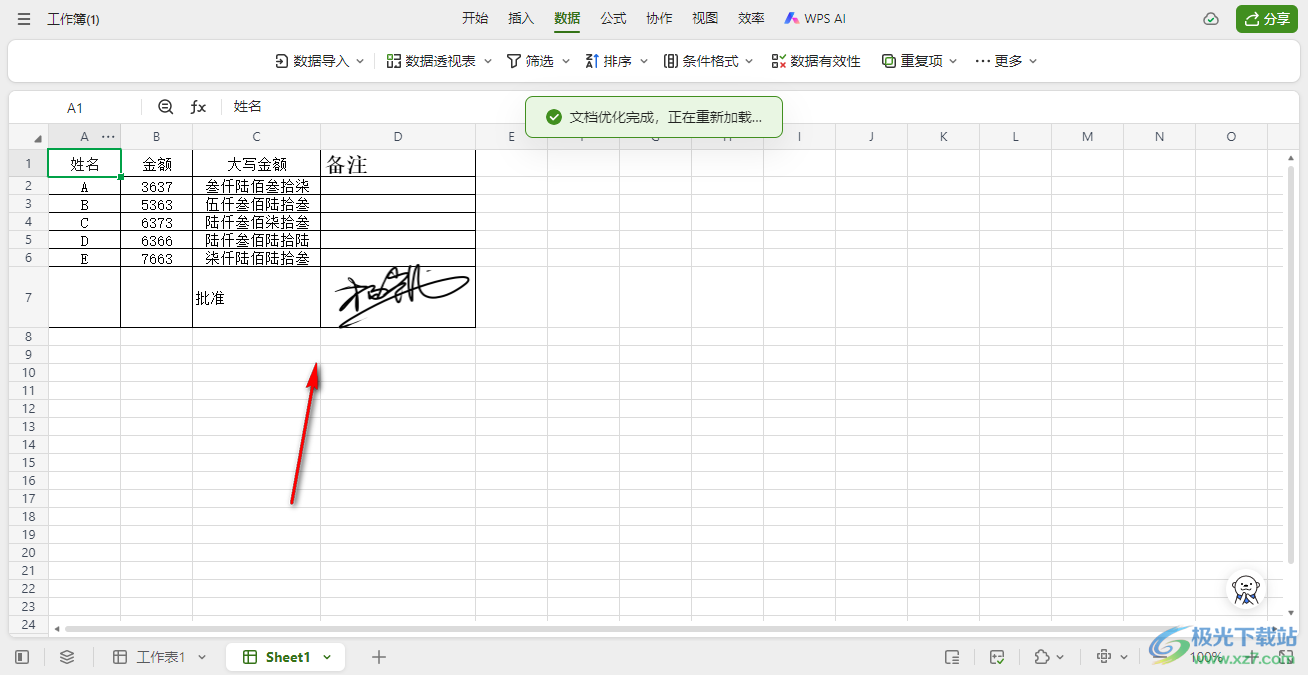
以上就是关于如何使用电脑版腾讯文档导入数据的具体操作方法,如果你想要将本地中自己需要的数据进行导入进来,那么我们就可以按照以上的方法教程找到导入数据的功能进行操作即可,感兴趣的话可以操作试试。
相关推荐
相关下载
热门阅览
- 1百度网盘分享密码暴力破解方法,怎么破解百度网盘加密链接
- 2keyshot6破解安装步骤-keyshot6破解安装教程
- 3apktool手机版使用教程-apktool使用方法
- 4mac版steam怎么设置中文 steam mac版设置中文教程
- 5抖音推荐怎么设置页面?抖音推荐界面重新设置教程
- 6电脑怎么开启VT 如何开启VT的详细教程!
- 7掌上英雄联盟怎么注销账号?掌上英雄联盟怎么退出登录
- 8rar文件怎么打开?如何打开rar格式文件
- 9掌上wegame怎么查别人战绩?掌上wegame怎么看别人英雄联盟战绩
- 10qq邮箱格式怎么写?qq邮箱格式是什么样的以及注册英文邮箱的方法
- 11怎么安装会声会影x7?会声会影x7安装教程
- 12Word文档中轻松实现两行对齐?word文档两行文字怎么对齐?

网友评论